Как сделать ваши AirPods громче: проверенные временем лайфхаки
Сделайте свои AirPods, AirPods Pro и AirPods Max громче с помощью этих проверенных советов.
С максимальным объемом 100 дБAirPods позволяют полностью погрузиться в музыку и услышать все тонкости инструментов и вокала.
Программы для Windows, мобильные приложения, игры - ВСЁ БЕСПЛАТНО, в нашем закрытом телеграмм канале - Подписывайтесь:)
Однако были отчеты что некоторые AirPods работают не так громко, как ожидалось. Это разочаровывает пользователей, поскольку они не могут четко слышать звук даже при максимальной громкости.
К счастью, с помощью некоторых настроек и самодельных лайфхаков вы можете сделать звук AirPods громче даже на максимальной громкости. Ниже мы создали руководство для всех этих решений. Давайте приступим!
Как изменить громкость на AirPods с помощью ползунка громкости
Это так же просто, как и получается. Вы можете просто дотянуться до телефона и использовать качельку громкости, чтобы отрегулировать громкость. Вы также можете открыть центр управления и изменить там громкость телефона.
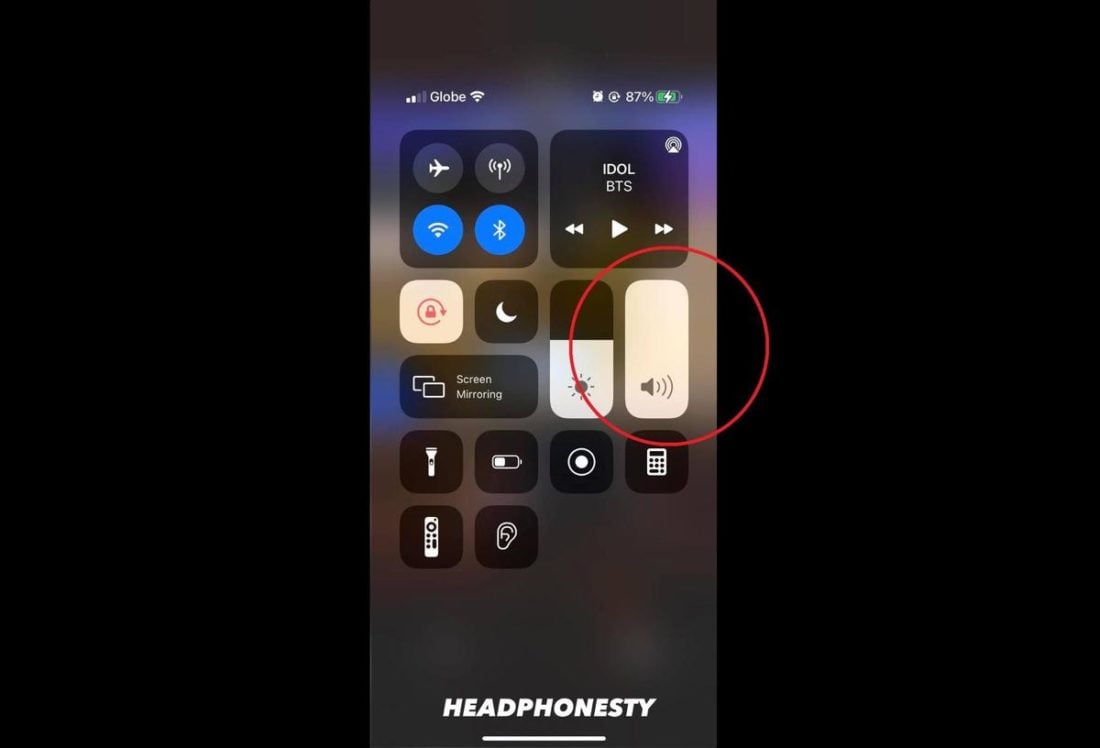 Ползунок громкости в Центре управления Если вы используете какие-либо популярные приложения для прослушивания, такие как Apple Music или Spotify, вы также должны видеть ползунок громкости на экране блокировки во время прослушивания.
Ползунок громкости в Центре управления Если вы используете какие-либо популярные приложения для прослушивания, такие как Apple Music или Spotify, вы также должны видеть ползунок громкости на экране блокировки во время прослушивания.
Как изменить громкость на AirPods с помощью Siri
Самый удобный способ отрегулировать громкость AirPods — использовать Siri. Вы можете просто сказать что-то вроде «Привет, Siri, увеличьте/уменьшите громкость», и он сделает это за вас.
Но чтобы этот метод работал, вам нужно включить голосовые команды на вашем iPhone или iPad. Для этого выполните следующие действия:
Приведенные ниже шаги применимы к iPhone и iPad, но вы можете следовать той же схеме с небольшими различиями в названиях меню на Mac и Apple TV.
- Перейдите в приложение «Настройки» на вашем iPhone.
 Заходим в настройки айфона
Заходим в настройки айфона - Перейдите к Siri и поиску
 Сири и поиск
Сири и поискна Mac найдите Siri & Spotlight, а на Apple TV выберите «Основные» > Siri.
- Включите опцию «Слушать «Привет, Siri».
 Включение «Слушать Привет, Siri»
Включение «Слушать Привет, Siri» - Включите «Разрешить Siri при блокировке» — это необязательно, но настоятельно рекомендуется для действительно громкой связи.
 Разрешить Siri при блокировке
Разрешить Siri при блокировке
Сири требует как минимум iPhone 6s или новее и активное подключение к Интернету. По состоянию на май 2022 года Siri доступна на 36 разных языках. полный список чтобы узнать, поддерживается ли ваш местный язык.
Помимо общих команд увеличения/уменьшения громкости, Siri также отвечает на более конкретные, сложные команды, например, на команду уменьшить громкость до определенного процента. Например, вы можете попросить Siri: «Привет, Siri, увеличьте громкость на 40%».
Еще один изящный трюк — объединить команды воспроизведения и громкости в одном предложении, например «Привет, Сири, включи Sour Оливии Родриго на Spotify на максимальной громкости».
Как изменить громкость на AirPods с помощью настроек звука музыкального приложения
В некоторых мобильных приложениях также есть собственные настройки громкости, с помощью которых вы можете сделать звук, который вы слушаете, громче. Например, в приложении Apple Music вы увидите ползунок громкости при воспроизведении песни в нижней части экрана.
 Ползунок громкости в Apple Music
Ползунок громкости в Apple Music
В других мультимедийных приложениях, таких как мобильные игры, часто есть встроенные элементы управления звуком, которые можно настроить. Если вы играете в мобильную игру, слушая музыку, вы можете просто уменьшить громкость игры в настройках игры, чтобы лучше слышать музыку.
Этот метод применим практически ко всем устройствам, которые могут воспроизводить мультимедиа, включая iPhone, iPad, Mac, Apple TV, Android и Windows. Но расположение ползунка громкости может различаться в зависимости от используемого вами приложения.
Для AirPods Pro 2: как изменить громкость с помощью сенсорного управления
С введением AirPods Pro 2Apple добавила несколько новых функций, в том числе жест смахивания для управления громкостью мультимедиа.
Жест прокрутки AirPods Pro 2 работает на всех устройствах Apple, включая iPhone, iPad, Mac, Apple Watch и Apple TV. Кроме того, жест также работает с Android и Windows.
Вот как вы можете отрегулировать громкость на AirPods Pro 2 с помощью сенсорного управления:
- Подключите AirPods Pro 2 к своему устройству.
- Слегка проведите вверх или вниз по стержню, чтобы увеличить или уменьшить громкость; вы можете сделать это как на левом, так и на правом AirPod.
Одно движение вверх/вниз на AirPods Pro 2 равносильно одному нажатию кнопки увеличения/уменьшения громкости.
К сожалению, AirPods Pro 1st Gen не поддерживают жесты смахивания — если они у вас есть, вы можете использовать ползунок громкости приложения или вместо этого попросить Siri увеличить или уменьшить громкость.
Для AirPods Max: как изменить громкость с помощью цифровой короны
В отличие от своих предшественников, AirPods Max могут регулировать громкость без использования какого-либо из упомянутых выше методов. Это стало возможным благодаря их Digital Crown.
 Apple AirPods Max Digital Crown (от: Unsplash) Digital Crown впервые была представлена в Apple Watch серии 1. Эта поворотная ручка служит многофункциональной кнопкой и черпает вдохновение из обычного циферблата сбоку ваших часов.
Apple AirPods Max Digital Crown (от: Unsplash) Digital Crown впервые была представлена в Apple Watch серии 1. Эта поворотная ручка служит многофункциональной кнопкой и черпает вдохновение из обычного циферблата сбоку ваших часов.
Чтобы исправить проблемы с низким объемом на AirPods Max, все, что вам нужно сделать, это повернуть заводную головку по часовой стрелке. Следовательно, поворот против часовой стрелки уменьшит громкость.
Если вам удобнее наоборот, Apple позволяет пользователям изменять направление вращения для регулировки громкости. Вот как:
- Перейдите в «Настройки»> «Bluetooth».
 Переходим к настройкам Bluetooth
Переходим к настройкам Bluetooth - Нажмите кнопку «i» рядом с AirPods Max на экране.
 Заходим в настройки AirPods Max
Заходим в настройки AirPods Max - Нажмите «Цифровая корона».
 Перейдите к настройкам «Digital Crown» (от: Youtube/Брэндон Бутч)
Перейдите к настройкам «Digital Crown» (от: Youtube/Брэндон Бутч) - В разделе «Увеличить объем за счет вращения» выберите один из вариантов.
 Выбор настроек Digital Crown (От: Youtube/Brandon Butch)
Выбор настроек Digital Crown (От: Youtube/Brandon Butch)
Вы можете применить описанные выше шаги, чтобы настроить громкость AirPods Max на iPhone, iPad, Android, Mac, Apple TV, Apple Watch и Windows.
Если ваша громкость на максимуме, но ваши AirPods все еще недостаточно громкие, это может быть вызвано несколькими распространенными причинами. Давайте обсудим это подробнее в следующем разделе.
Как изменить громкость тона на AirPods
Громкость тона относится к громкости предупреждений ваших AirPods, таких как предупреждения о низком заряде батареи или разделении. Хотя это может показаться тривиальным, некоторые пользователи жаловались, что они не слышу оповещения на своих AirPods.
Он отделен от мелодии звонка или громкости мультимедиа, поэтому вы можете отрегулировать его, чтобы убедиться, что громкость подходит именно вам. Вот как вы можете изменить громкость тона ваших AirPods:
Настройка громкости тона доступна только на iPhone, iPad, Apple Watch и Apple TV.
- Подключите ваши AirPods к вашему iPhone или iPad.
- Перейдите в «Настройки» > «Универсальный доступ» > «AirPods».
- Прокрутите вниз, чтобы найти ползунок «Громкость тона», затем отрегулируйте громкость по своему усмотрению.
Хотя вы можете отрегулировать громкость тона до 125%, мы не рекомендуем делать это, чтобы свести к минимуму риск повреждения слуха из-за Воздействие громкого шума. Если у вас есть AirPods Pro или Max, вы можете активировать ANC, чтобы вы могли лучше слышать оповещения и мелодии звонка, поскольку вам не будут мешать внешние шумы.
Как заставить AirPods звучать громче даже на максимальной громкости
Как и у многих других наушников, у AirPods со временем могут возникать проблемы — например, они могут быть не такими громкими, как при первом их приобретении.
Есть много проблем, которые могут вызвать эту проблему. Мы собрали самые простые способы снова заставить ваши AirPods звучать громче. Читай дальше.
Сбросьте свои AirPods
«Когда ничего не помогает, сбросить настройки» — это один из проверенных законов устранения неполадок любого гаджета, в том числе ваших AirPods. Сброс ваших AirPods вернет их к заводским настройкам — конфигурации, с которой они поставлялись из коробки.
Сброс ваших AirPods отключит их от всех устройств. Вам потребуется повторно подключиться к этим устройствам вручную.
Выполните следующие действия, чтобы восстановить заводские настройки AirPods (работает как для AirPods и AirPods Pro):
- На iPhone или iPad перейдите в «Настройки» > «Bluetooth».
- Найдите свои AirPods в списке устройств, затем нажмите кнопку «i» рядом с их именем.
 Доступ к «дополнительной информации» на AirPods Pro
Доступ к «дополнительной информации» на AirPods Pro - Выберите «Забыть это устройство» и подтвердите свой выбор.
 Забыть AirPods на iPhone
Забыть AirPods на iPhone - Поместите AirPods в чехол для зарядки с открытой крышкой.
 Размещение AirPods в открытом футляре
Размещение AirPods в открытом футляре - Нажмите кнопку настройки на задней панели корпуса примерно на 15 секунд. Индикатор состояния должен измениться с мигания желтым на белый.
 Нажатие кнопки настройки
Нажатие кнопки настройки - Закройте крышку, и ваши AirPods будут полностью сброшены.
 Закройте крышку корпуса AirPods
Закройте крышку корпуса AirPods
Сброс AirPods Max включает в себя несколько иные шаги, чем те, которые необходимы для сброса AirPods и AirPods Pro. Для этого нажмите и удерживайте кнопку управления шумом и цифровую корону в течение 15 секунд, пока индикатор состояния не начнет мигать желтым, а затем белым цветом.
Отключить режим низкого энергопотребления
Еще одна причина, по которой ваши AirPods могут быть недостаточно громкими, связана с уровнем заряда батареи или режимом низкого энергопотребления iPhone.
Режим низкого энергопотребления — это конфигурация для экономии заряда батареи на iPhone, которая снижает количество энергии, потребляемой вашим устройством, за счет ограничения таких функций, как фоновые приложения, получение электронной почты и, возможно, громкость воспроизведения.
Чтобы отключить режим низкого энергопотребления, выполните следующие действия:
- Перейдите в приложение «Настройки» на вашем iPhone.
 Доступ к настройкам iPhone
Доступ к настройкам iPhone - Перейдите к параметрам батареи.
 Переходим к настройкам батареи
Переходим к настройкам батареи - Выключите режим низкого энергопотребления.
 Отключение режима низкого энергопотребления
Отключение режима низкого энергопотребления
Хотя на официальном сайте Apple не указано, действительно ли режим пониженного энергопотребления влияет на громкость AirPods, пользователь по имени ты/другой доступен42 на Reddit анекдотично поручился, что это действительно влияет на громкость AirPods, поэтому нет ничего плохого в том, чтобы попробовать это исправление.
Проверить звуковой баланс
Баланс звука отвечает за отдельные громкости каждого AirPod. К сожалению, эта доступность часто неправильно настраивается, что приводит к несбалансированному звуку, когда один AirPod громче другого.
Как правило, люди регулируют настройку баланса звука при использовании только одного AirPod, чтобы получить от него больше громкости. Но по мере того, как вы возвращаетесь к использованию обоих AirPods, большинство людей часто забывают отрегулировать этот параметр, в результате чего один AirPods звучит громче, чем другой.
Вот как вы можете настроить этот параметр на своих AirPods:
- Перейдите в «Настройки»> «Специальные возможности».

- Щелкните Аудио/Видео

- Отрегулируйте ползунок под разделом «Баланс» по своему вкусу.
 Ползунок баланса звука
Ползунок баланса звука
Для тех, кто лучше слышит на одно ухо, вы можете использовать эту функцию, увеличив громкость на стороне, с которой вы слышите меньше, и посмотреть, улучшит ли это качество прослушивания.
Попробуйте тест на посадку ушных вкладышей для AirPods Pro.
Если вы используете AirPods Pro, вы можете пройти тест на прилегание ушных вкладышей, чтобы найти наилучший размер ушных вкладышей для улучшения звукоизоляции.
Звукоизоляция просто означает, что меньше звука будет просачиваться из ваших ушей, и меньше внешнего шума будет проникать в ваши уши.
Когда вы найдете наушники, которые лучше всего подходят для ваших ушей, ваши AirPods Pro будут звучать громче, потому что вы не будете слышать столько внешних шумов, что приведет к лучшему восприятию звука. Поскольку вы фактически не увеличиваете громкость AirPods сверх рекомендуемого уровня, вы также избегаете риска повреждения слуха.
Вот как вы можете проверить посадку ушных вкладышей на AirPods Pro:
- Вставьте AirPods Pro в уши.
 Ношение AirPods Pro
Ношение AirPods Pro - Перейдите в «Настройки» > «Bluetooth» на устройстве iOS.
 Доступ к настройкам Bluetooth
Доступ к настройкам Bluetooth - Нажмите кнопку «i» рядом с AirPods Pro.
 Настройки AirPods Pro
Настройки AirPods Pro - Коснитесь «Тест прилегания ушных вкладышей».
 Переходим к тесту прилегания ушных вкладышей
Переходим к тесту прилегания ушных вкладышей - Выберите «Продолжить» и нажмите кнопку «Воспроизвести».
 Нажмите «Продолжить»
Нажмите «Продолжить»
Для проверки насадки ушных вкладышей требуется iOS 13.2 или более поздней версии. Если вы не видите эту опцию, попробуйте обновить прошивку.
Очистите свои AirPods
Одна из причин, по которой ваши AirPods не такие громкие, как раньше, заключается в том, что они недостаточно чистые. Грязные AirPods могут привести к всевозможным проблемам, в том числе к приглушенным звукам из-за грязи, копоти и скопления ушной серы.
Помимо проблем с громкостью, грязные AirPods также могут быть причиной проблем с электричеством или даже ушных инфекций с вашей стороны.
К счастью, решение проблемы грязных AirPods простое — почистите их. Вот как правильно чистить AirPods. Для этого вам нужно подготовить следующие предметы:
- Изопропиловый спирт
- Зубочистка
- Старая зубная щетка (или любая другая маленькая щетка с мягкой щетиной)
Если у вас есть все перечисленные выше предметы, вы можете выполнить следующие шаги, чтобы эффективно очистить AirPods от грязи и грязи, которые могут снизить их громкость:
- Слегка сбрызните сетку динамика каплей изопропилового спирта. Оставьте на несколько секунд.
 Распыление спирта на динамики AirPods
Распыление спирта на динамики AirPods - Удалите грязь и мусор вокруг сетки динамика с помощью зубочистки.
 Почистите динамик AirPods зубочисткой
Почистите динамик AirPods зубочисткой - Слегка почистите сетку динамика старой зубной щеткой, чтобы очистить отверстия сетки.
 Чистка динамиков AirPods
Чистка динамиков AirPods - Повторяйте процедуру до тех пор, пока вся грязь и грязь не будут удалены.
Пока эксперты рекомендуют очищая наушники после каждого использования, вы должны пытаться чистить их не реже одного раза в неделю, чтобы поддерживать оптимальное и безопасное использование ваших AirPods.
Обновите прошивку
Если ваши AirPods и iOS не используют последнюю доступную прошивку, есть большая вероятность, что вы сможете решить проблему, обновив их.
Программы для Windows, мобильные приложения, игры - ВСЁ БЕСПЛАТНО, в нашем закрытом телеграмм канале - Подписывайтесь:)
Выполните следующие действия, чтобы проверить версию прошивки вашего iPhone:
- Перейдите в «Настройки», затем перейдите в «Основные».
 Переход к общим настройкам
Переход к общим настройкам - Коснитесь «Обновление ПО».
 Проверка обновления программного обеспечения
Проверка обновления программного обеспечения - Подождите несколько секунд, пока он проверит последнюю доступную версию iOS.
 Текущая версия iOS
Текущая версия iOS
Вам также следует проверить версию прошивки ваших AirPods, выбрав «Настройки» > «О программе» > «Ваши AirPods». Если окажется, что она устарела, вот как обновить прошивку ваших AirPods:
- Поместите их в зарядный чехол.
 Помещение AirPods в чехол
Помещение AirPods в чехол - Подключите зарядный чехол к источнику питания (молнии или беспроводному зарядному устройству).
 Подключение корпуса AirPods
Подключение корпуса AirPods - Поместите сопряженный iPhone или iPad рядом с AirPods и убедитесь, что у вас есть активное подключение к Интернету.
 Подключение AirPods к iPhone
Подключение AirPods к iPhone - Обновление прошивки должно начаться автоматически.
Отключить ограничения громкости iPhone
Прослушивание звука на большой громкости может показаться очень захватывающим, но мы все знаем, что это может быть вредно. Имея это в виду, Apple установила ограничение громкости, чтобы предотвратить потенциальное повреждение слуха.
Однако эти ограничения громкости могут показаться слишком ограничивающими для пользователей, главным образом потому, что они, вероятно, не позволят им наслаждаться своими AirPods на максимальной громкости. Удаление этих ограничителей — один из способов сделать звук AirPods громче.
Ограничения громкости, какими бы ограничительными они ни были, существуют по уважительной причине. Согласно Всемирная организация здравоохранения (ВОЗ)параметры безопасного прослушивания установлены на уровне громкости 85 дБ в течение максимум 8 часов.
Вот как вы можете отключить ограничение громкости на вашем iPhone:
- Перейдите в «Настройки» > «Звуки и тактильные ощущения».

- Коснитесь «Безопасность наушников» и установите флажок «Уменьшить громкие звуки».

- Это вызовет ползунок, где вы можете настроить максимальную громкость для вашего устройства.
 Ползунок ограничения громкости
Ползунок ограничения громкости
Как бы то ни было, Apple создала функцию безопасности наушников, чтобы предотвратить повреждение слуха у пользователей Apple. Вместо того, чтобы отключать его, вам лучше попробовать другие методы устранения неполадок, такие как сброс соединения Bluetooth или восстановление заводских настроек AirPods.
Отключить настройки звука Apple Music
Если вы используете Apple Music, его настройки также могут быть причиной того, что ваши AirPods недостаточно громкие. В Apple Music есть две основные настройки, которые могут вызвать это: функция проверки звука и эквалайзер.
Проверка звука Функция — это конфигурация Apple на iPhone и iPad, которая в основном пытается поддерживать постоянную громкость во всех песнях. Это гарантирует, что вы по-прежнему будете получать одинаковую громкость при переходе от более тихой песни к более громкой.
Настройка параметров эквалайзера также может быть причиной того, что ваши AirPods звучат тише. Понижение ползунков эквалайзера для определенного частотного диапазона означает подавление звуков на этой частоте, что приводит к общему снижению громкости.
Если вы используете Apple Music, вы можете попробовать отключить эти настройки, выполнив следующие действия:
- Откройте приложение «Настройки» и перейдите к «Музыке».
 Заходим в настройки музыки
Заходим в настройки музыки - Отключите эквалайзер и проверку звука.
 Отключение звуковых эффектов
Отключение звуковых эффектов
Пока вы находитесь на экране настроек Apple Music, вы также можете попробовать отключить параметр «Ограничение громкости». Это встроенная в приложение настройка Apple Music, которая не совпадает с ограничением громкости iPhone, описанным в предыдущем разделе.
Убедитесь, что у вас нет проблем со слухом
Все решения, которые мы перечислили выше, в основном на сторонах AirPods и iPhone. Таким образом, если проблема не устранена после того, как вы попробовали их все, то проблема может быть в пользователе — в том смысле, что он является тем, у кого проблема со слухом.
Вы действительно не будете хорошо слышать свои AirPods, если вы не могли хорошо слышать в первую очередь.
Проблемы со слухом могут возникать во многих формах и по разным причинам, например, при поражении слуховых проходов или скрытом повреждении слуха. К счастью для вас, есть несколько способов подтвердить, проблема в вас или нет.
Быстрый визит к ЛОР-врачу будет лучшим способом диагностики и лечения любых нарушений слуха. И второй, и третий методы, перечисленные здесь, могут помочь определить степень ваших проблем со слухом.
В iOS 14 Apple добавила возможность размещения наушников — функцию, которая делает прослушивание более доступным для людей с проблемами слуха. Он позволяет пользователям настраивать параметры звука для звонков, Siri и ряда других функций. Пользовательская настройка звука даже позволит вам прослушать аудиосэмплы, чтобы вы могли выбрать, какие из них звучат лучше для вас.
Если ничего не помогает, попробуйте онлайн-поддержку Apple.
В крайнем случае можно попробовать онлайн-поддержка Apple. Просто зайдите на веб-сайт, выберите AirPods в меню сетки и выберите «Аудио и звук».
AirPods с небольшим объемом не указаны среди вариантов проблем, которые вы можете выбрать, поэтому вы можете нажать «Тема не указана в списке» и ввести свой запрос.
 Онлайн-поддержка Apple для AirPods
Онлайн-поддержка Apple для AirPods
Apple может потребоваться некоторое время, чтобы ответить на ваш запрос, и есть также вероятность, что они просто предоставят вам решения, которые мы обсуждали выше. Тем не менее, все же стоит попробовать, если у вас действительно нет вариантов.
Вы можете сделать это своим планом резервного копирования, поэтому вы можете просто отправить запрос и изучить приведенные выше решения, ожидая ответа от Apple.
Заключение
Поздравляем! Вам, вероятно, удалось починить свои AirPods, и теперь вы наслаждаетесь своим плейлистом на том уровне громкости, на котором он предназначен для прослушивания.
Проблемы с громкостью AirPods могут раздражать, но только для тех, кто еще не знаком с решениями. Итак, обязательно вооружитесь советами, которые мы упоминали выше. В следующий раз, когда у ваших AirPods возникнут те же проблемы, вы будете знать, что делать, и вам больше не придется сильно беспокоиться.
Что сработало для вас? Делали ли вы что-нибудь еще помимо советов, которые мы упомянули в статье? Поделитесь с нами через комментарии!
 Заходим в настройки айфона
Заходим в настройки айфона Сири и поиск
Сири и поиск Включение «Слушать Привет, Siri»
Включение «Слушать Привет, Siri» Разрешить Siri при блокировке
Разрешить Siri при блокировке Переходим к настройкам Bluetooth
Переходим к настройкам Bluetooth Заходим в настройки AirPods Max
Заходим в настройки AirPods Max Перейдите к настройкам «Digital Crown» (от: Youtube/
Перейдите к настройкам «Digital Crown» (от: Youtube/ Выбор настроек Digital Crown (От: Youtube/Brandon Butch)
Выбор настроек Digital Crown (От: Youtube/Brandon Butch) Доступ к «дополнительной информации» на AirPods Pro
Доступ к «дополнительной информации» на AirPods Pro Забыть AirPods на iPhone
Забыть AirPods на iPhone Размещение AirPods в открытом футляре
Размещение AirPods в открытом футляре Нажатие кнопки настройки
Нажатие кнопки настройки Закройте крышку корпуса AirPods
Закройте крышку корпуса AirPods Доступ к настройкам iPhone
Доступ к настройкам iPhone Переходим к настройкам батареи
Переходим к настройкам батареи Отключение режима низкого энергопотребления
Отключение режима низкого энергопотребления

 Ползунок баланса звука
Ползунок баланса звука Ношение AirPods Pro
Ношение AirPods Pro Доступ к настройкам Bluetooth
Доступ к настройкам Bluetooth Настройки AirPods Pro
Настройки AirPods Pro Переходим к тесту прилегания ушных вкладышей
Переходим к тесту прилегания ушных вкладышей Нажмите «Продолжить»
Нажмите «Продолжить» Распыление спирта на динамики AirPods
Распыление спирта на динамики AirPods Почистите динамик AirPods зубочисткой
Почистите динамик AirPods зубочисткой Чистка динамиков AirPods
Чистка динамиков AirPods Переход к общим настройкам
Переход к общим настройкам Проверка обновления программного обеспечения
Проверка обновления программного обеспечения Текущая версия iOS
Текущая версия iOS Помещение AirPods в чехол
Помещение AirPods в чехол Подключение корпуса AirPods
Подключение корпуса AirPods Подключение AirPods к iPhone
Подключение AirPods к iPhone

 Ползунок ограничения громкости
Ползунок ограничения громкости Заходим в настройки музыки
Заходим в настройки музыки Отключение звуковых эффектов
Отключение звуковых эффектов